いつも大変お世話になっております、そうすけ(@sosuke14jp)です。
先日購入したXperia™ Z1 compactについて、ブートローダーアンロック→カスタムリカバリ導入→root取得まで行ない、前回はそのうちブートローダーアンロックの手順についてまとめました。
そこで2回目となる今回は、Xperia™Z1 compactでのカスタムリカバリの導入&rootの取得方法をまとめます。
なおこの記事はブートローダーのアンロックやrootの取得を推奨するものではございません。これから書く作業を行うことにより、メーカーの保証を受けられなくなることはもちろん、最悪の場合、端末が動作しなくなるなどの問題が起こる可能性もございますが、その際も当方では責任を負いません。全て自己責任にて作業していただきますよう、お願いします。
SPONSORED LINK
rootを取得するまでの手順
今回はrootの取得をゴールとしますが、そこまでの手順としてはおおまかに次のようになります。
- カスタムリカバリが導入されたカーネルを端末に焼く
- カスタムリカバリを使用してSuperSUを端末にインストール(=root取得)する
ちなみにカーネルというのは、OSの基本機能を実装したソフトウェアのことを指しており、OSの中核部分としてアプリや周辺機器の監視、ディスクやメモリなどの資源の管理、割り込み処理、プロセス間通信などを担っています。
カスタムリカバリを導入する
まずは DooMLoRD’s xdadevelopers download page からカーネルのイメージファイルをダウンロードします。
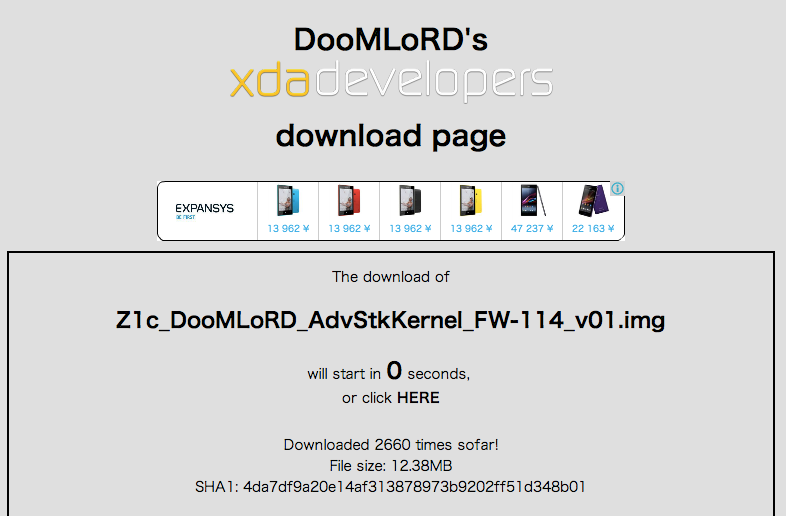
ページを開くと5秒後に自動でイメージファイルのダウンロードが始まります。ダウンロードしたファイルは「Z1c_DooMLoRD_AdvStkKernel_FW-114_v01.img」と名前がすごく長くなっています。のちのちの作業でファイル名が長いと面倒なので、ファイル名を「boot.img」に変えておきます。
ダウンロードしたイメージファイルはadb環境構築の際に出来た「platform-tools」というフォルダへ移動します。
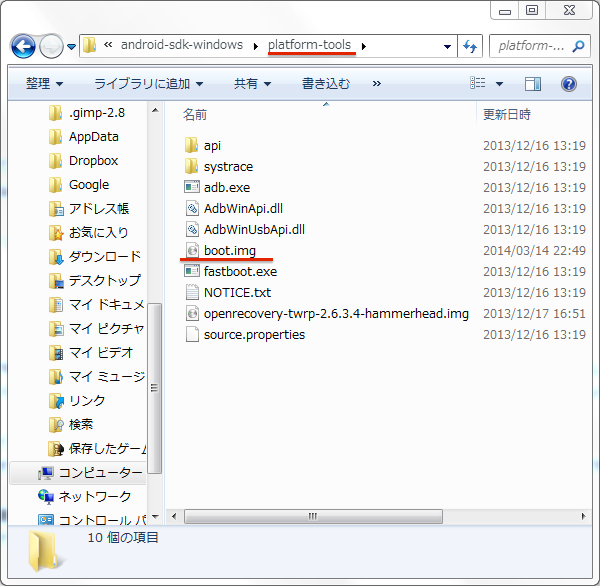
次にそのフォルダ上でshiftキーを押しながら右クリックし、表示されたメニューの中から「コマンドウィンドウをここで開く」をクリックしてコマンドプロンプトを表示します。
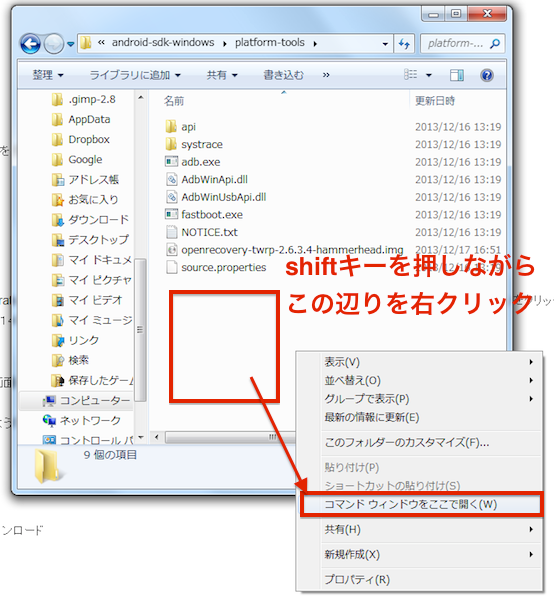
端末の電源を一度切った後、fastbootモード(ボリュームアップボタンを押しながら電源をON)で起動し、コマンドプロンプトに「fastboot flash boot boot.img」と入力します。先ほどイメージファイルの名前を変えなかった場合は、最後の”boot.img”の部分をファイル名に置き換えて入力してください。
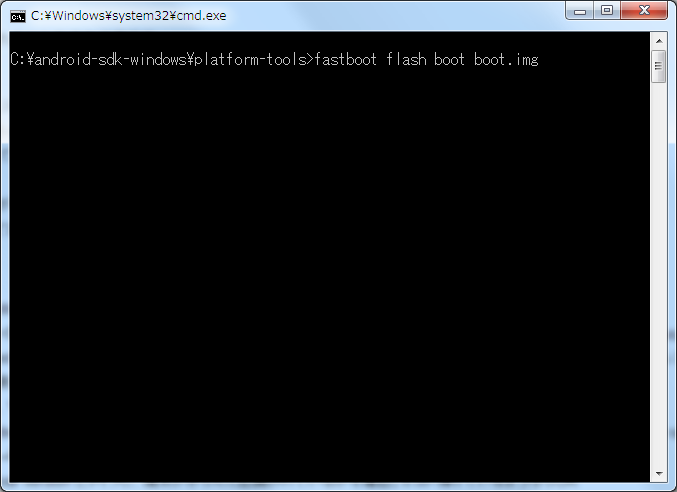
カーネルがきちんと焼ければこのように表示されます。
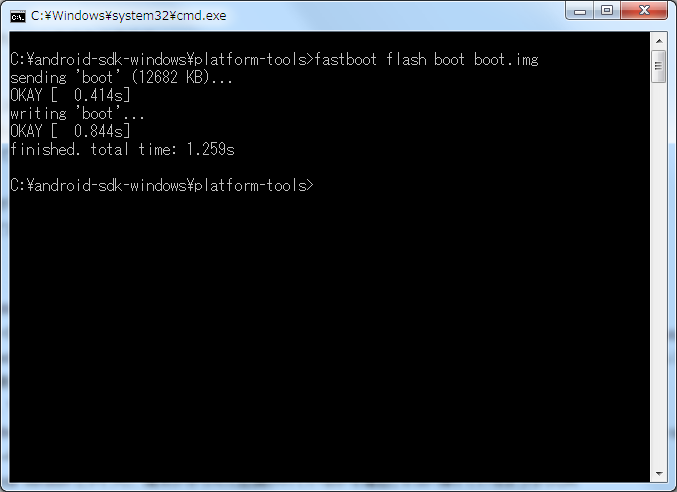
次に「fastboot reboot」と入力して端末を再起動します。
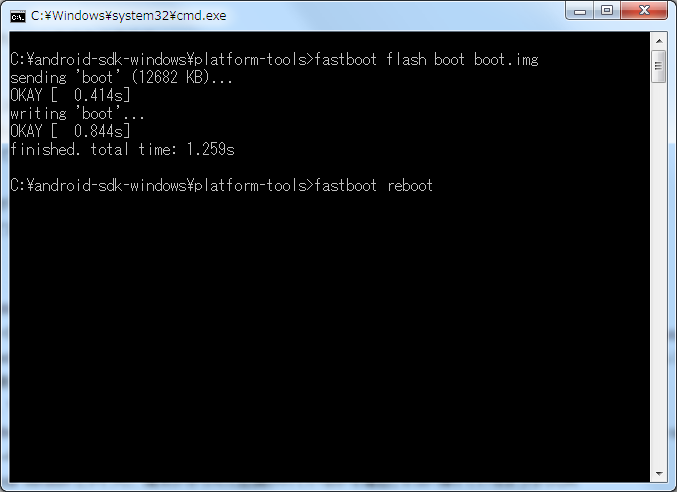
コマンド入力後はプロンプトにこのように表示されるので、コマンドプロンプトはもう閉じても大丈夫です。
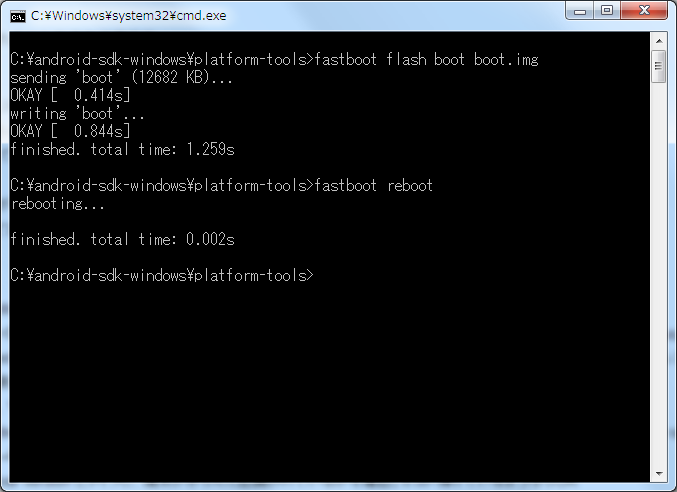
rootを取得する
次にrootの習得に必要となるSuperSUを入手します。CF-Root download pageにアクセスして「UPDATE-SuperSU-v1.93.zip」をダウンロードします。
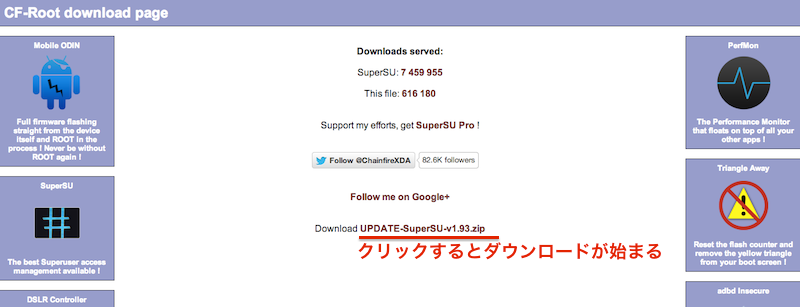
ダウンロードしたzipファイルは、そのまま端末内(本体でもSDカード内でもOK)にコピーしましょう。なおコピーした場所は後の作業で指定することになりますので、覚えておいてください。
次に端末をリカバリーモードで再起動します。電源を一度OFFにした後、電源ボタンを長押しし、端末が「ブルっ」と振動したらすぐにボリュームアップボタンを連打しましょう。再度端末が「ブルっ」と振動し、通知ランプが紫色に点灯したらOKです。
リカバリーモードで起動すると、このような画面が表示されます。ここからの操作方法はボリュームアップボタン/ダウンボタンで上下に移動し、電源ボタンで決定という感じになります。
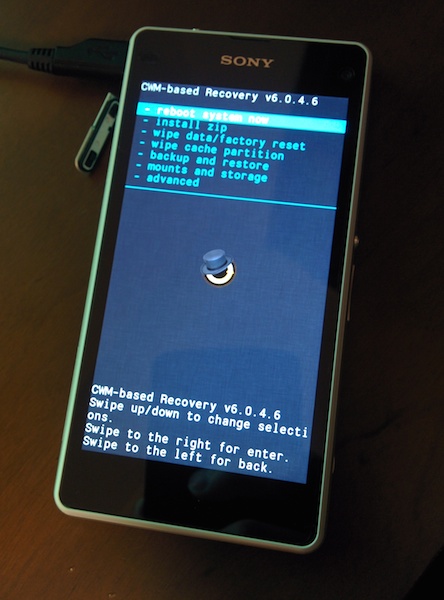
上から2番めの「Install zip」を選択します。
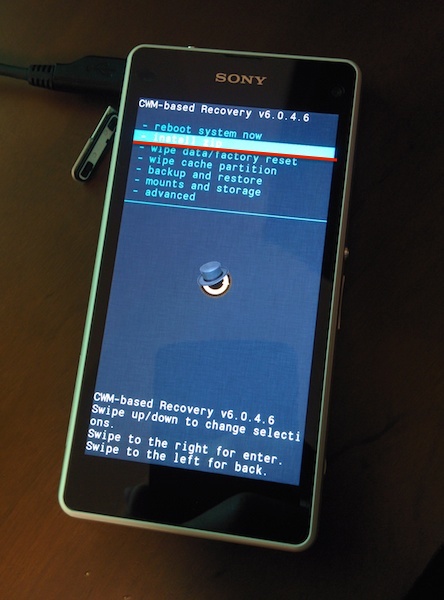
1番上の「choose zip from /sdcard」を選択します(画像が見づらくてすみません)。ちなみに先ほど端末にコピーしたファイルをSDカード内に保存した場合は2番めに出てくる「choose zip from /storage/sdcard」を選択します。

ここで先ほど端末内に保存した「UPDATE-SuperSU-v1.93.zip」を探して選択します。
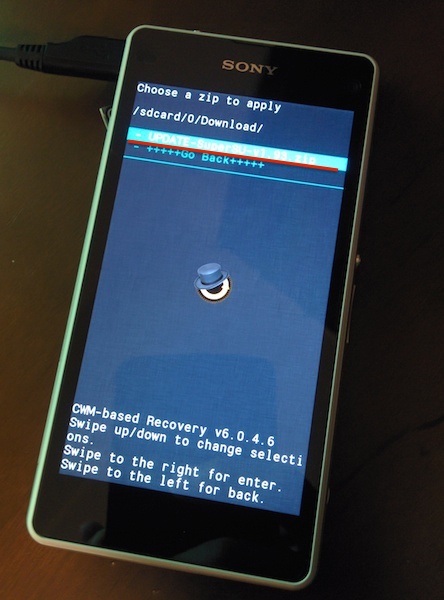
「インストールしますか?」と聞かれますので、「Yes」を選択します。
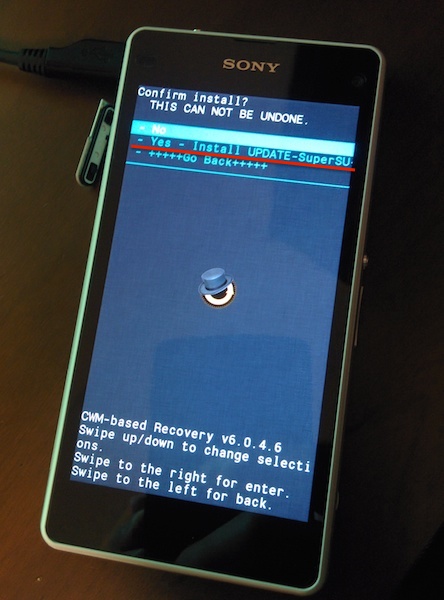
インストールが成功すると「Install from sdcard complete」と表示されます。あとは「+++++Go Back+++++」→「reboot system now」の順に選択して、端末を再起動します。
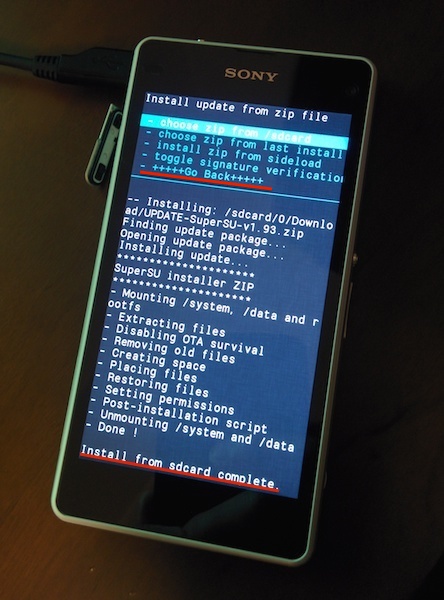
rootが取得できているか確認する
最後にrootがきちんと取得できているか確認しましょう。今回はroot取得によって使用できる定番アプリ「Titanium Backup」で確認します。
まずドロワーを開いてみると、アプリリストの中に「SuperSU」というアプリが追加されています。

Titanium Backupを起動してみると、アプリが無事に起動し、root権限の項目が「OK」になっています。ちなみにrootが取得できていない場合は、その旨のメッセージが表示されます。

これで全ての作業が完了しました。どうもお疲れ様でした。
そうすけは思った
Nexus5などでrootを取得する場合は、カーネルを焼かなくてもカスタムリカバリの導入及びrootの取得ができたのですが、Xperiaだと手順が異なってくるようですね。先に試みて、かつその手順を公開してくださった先人には本当に感謝です。
これでようやく不要のアプリの凍結/削除など、やりたいことができるようになりました。国内キャリアが発売している端末に比べれば不要なアプリは少ないものの、これが出来るのと出来ないのでは大きく違いますよね。断捨離好きな正確なので、バッサバッサと切り捨てていきたいと思います。
以上、何卒よろしくお願い申し上げます。


